CSVダウンロード
本ページでは、従業員CSVと組織CSVをGeppoからダウンロード方法をお伝えします。
――― 他ページリンク ―――
▷CSV(組織/従業員)の登録・変更・削除についてはこちら
▷CSVアップロード はこちら
―――――――――――――――

【サイドメニュー】>【従業員】>【CSV予約】
CSVのダウンロード方法
「マスタ ダウンロード」の【従業員/組織】をクリックすると最新のCSVがダウンロードできます。
従業員CSVと組織CSVのフォーマットについての詳細はこちらをご確認ください。
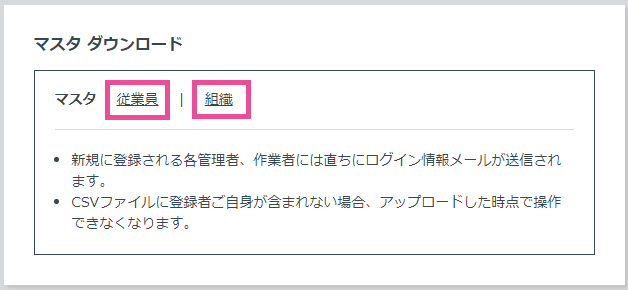
組織コードなどで「0」から始まる数値を使っている場合、CSVダウンロード後にExcelで表示すると、Excelの仕様上「0」がない状態で表示されますのでご注意ください。
<例>登録は「00001」の場合、Excelでの表示は「1」となります。
「0」がない状態で表示された場合は、ダウンロードしたCSVファイルをメモ帳等のテキストエディタなどで開き、開いたExcelの「0から始まる数値のあるセル」の表示設定を「文字列」に変更後、テキストエディタにあるデータを「テキスト」でExcelに貼り付け、「区切り位置指定ウィザード」等を使用し成形してください。